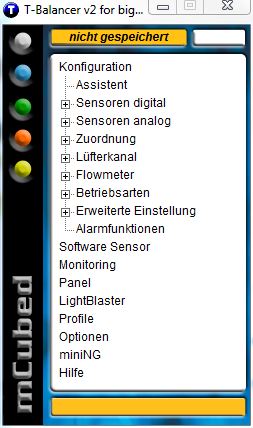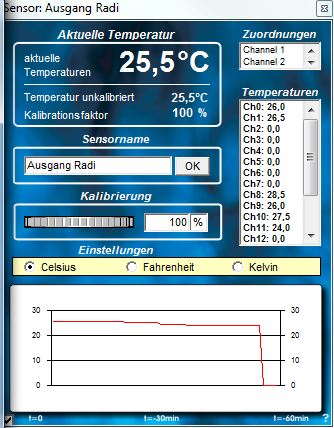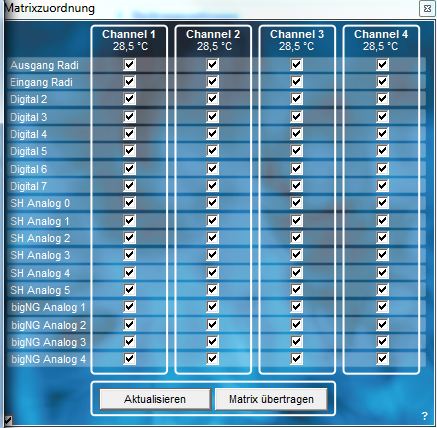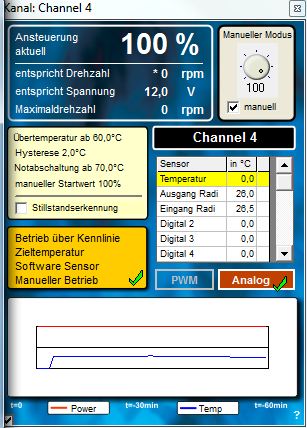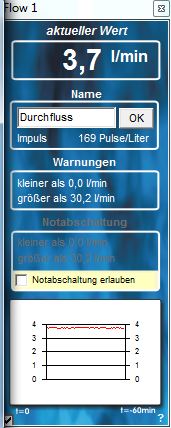Die Software
Die Softwareinstallation gestaltet sich wie bei jeder anderen Installation auch - einfach die beigelegte CD in das Laufwerk legen und die Setup-Runtime befolgen.
Startet man die Software zum ersten Mal, bietet es sich an den Assistenten zur Einstellung der diversen Sensoren und Lüfter zu nutzen.
Bild anklicken für eine große Ansicht
Der Installations-Assistent führt den Anwender Schritt für Schritt durch die diversen Konfigurationsmenüs, die der T-Balancer so bietet. Im ersten Schritt werden die Sensoren eingestellt - es wird ein Name vergeben und wer Zeit und Lust hat, kann die einzelnen Sensoren noch kalibrieren. Bei den Foliensensoren führt dies meist nur zu geringen Erfolg, da diese nicht linear messen, ganz im Gegenteil dazu stehen die digitalen Sensoren, sind diese erst einmal richtig kalibriert, bieten diese immer eine konstant gleichbleibende Genauigkeit der Temperaturmessung. Zudem kann man in den Menüs der Sensoren, jeden Sensor einem bestimmten Lüfterkanal zuweisen, so dass beispielsweise Lüfterkanal 1 durch Sensoren 1 und 2 angesteuert wird, wohingegen Lüfterkanal 2 durch Sensoren 3 und 4 angesteuert und geregelt wird.
Bild anklicken für eine große Ansicht
Im nächsten Schritt kann man allerdings auch noch einmal zuweisen welches Sensor für welchen Lüfter "verantwortlich" ist, auch eine genaue Übersicht aller zugwiesenen Sensoren ist möglich:
Bild anklicken für eine große Ansicht
Im darauf folgenden Schritt kann man einstellen, wie die Lüfter geregelt werden. So kann man manuell die Lüftergeschwindigkeit in % einstellen, eine Zieltemperatur einstellen die vom jeweiligen Lüfter gehalten werden soll oder man kann den Lüfter anhand einer Kennlinie betreiben, also wie viel V soll er erhalten, wenn eine Temperatur von x erreicht ist. So kann man den Lüfter bei niedrigen Temperaturen langsam drehen lassen und umso wärmer es wird, umso schneller dreht der Lüfter, dies kann man im nächsten Schritt konfigurieren. Durch die Funktion Stillstanderkennung wird der Stillstand des Lüfters festgestellt, notfalls wird er dann wieder auf eine bestimmte Geschwindigkeit hochgeregelt wenn er stehen bleiben sollte.
Bild anklicken für eine große Ansicht
Nachdem man eine Kennlinie erstellt hat, kommt man (sofern der Sensorhub genutzt wird) zum Menü zur Einstellung des Durchflussensors, also den Impulsen pro Liter. Im Falle des Sensors von Aquacomputer sind dies 169 Impulse pro Liter. Hat man das Notabschaltungskabel passend angeschlossen, kann man auch eine Notabschaltung realisieren wenn der Durchfluss zu niedrig wird. Das heißt der PC geht aus, wenn der Durchfluss beispielsweise 10l/h unterschreitet.
Bild anklicken für eine große Ansicht
Nachdem die Einstellung geschehen ist, wurde die Grundkonfiguration des bigNG erfolgreich durchgeführt, weitere Einstellungen kann man in den einzelnen Untermenüs durchführen, diese alle zu erklären würde den Rahmen dieses Reviews sprengen. Grundlegend sind alle Menüs der Software sehr ausgeklügelt und Nutzerfreundlich erklärt. Es kommt dadurch kaum zu Missverständlichen Einstellungen.
Die Software war im Test sehr stabil und stürzte zu keinem Zeitpunkt ab, auch die USB Verbindung war sehr stabil (anders als dies teilweise beim Heatmaster der Fall ist)